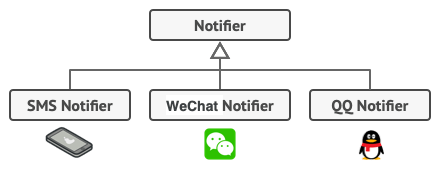前言:
在后台项目开发过程从Java延伸到Kotlin开发,从maven pom到gradle,IDEA新项目SpringBoot init框架官方推荐kotlin+gradle,本章以此为jenkins持续集成做项目部署,服务器为Centos,JDK 17,SpringBoot 3.1.1(JDK 17以下无法运行SpringBoot 3.x)
1.docker安装
docker安装见docker安装教程
2.jenkins安装
在第一步安装完成Docker后,进行以下操作:
2.1 搜索jenkins镜像
[root@VM-0-14-centos /]# docker search jenkins
2.2 拉取镜像
[root@VM-0-14-centos /]# docker pull jenkins/jenkins
查看本地是否有刚拉取的jenkins镜像
[root@VM-0-14-centos /]# docker images
2.3 运行jenkins容器
2.3.1 创建挂载目录并赋予权限
jenkins_home工作目录
[root@VM-0-14-centos /]# mkdir -p docker/jenkins_home && chown -R 1000 /docker/jenkins_home
2.3.2 运行jenkins容器并挂载目录
[root@VM-0-14-centos docker]# docker run -itd --name jenkins -p 8888:8080 -p 50000:50000 --privileged=true -v /usr/bin/docker:/usr/bin/docker -v /docker/jenkins_home:/var/jenkins_home -v /var/run/docker.sock:/var/run/docker.sock jenkins/jenkins
参数详情:
-i:交互式操作
-t:终端
-d:容器后台运行
–name:容器名称
-p:端口映射,将本地8888端口映射到容器内部8080端口,将本地50000端口映射到容器内50000端口,8080端口:jenkins服务器对外URL地址,50000端口:slave节点与jenkins的通讯端口
–privileged=true:赋予容器root权限,便于进入容器
-v:工作目录挂载
此处挂载了三个目录,分别是宿主机的docker及docker套接字,用于在jenkins容器中可以调用宿主机的docker命令,后续可以在jenkins容器中执行已构建好的jar的替换和restart等操作;然后就是jenkins工作目录
结尾的jenkins/jenkins代表镜像名称,也就是上一步骤中拉取的jenkins镜像
2.3.3查看容器运行状态
[root@VM-0-14-centos /]# docker ps
3 配置jenkins
打开浏览器输入http://{server_ip}:8888访问jenkins网页,server_ip为你的服务器ip,本地部署的话,本地ip访问即可
注意:如果是云服务器部署,映射的端口需要外部访问的话,需开启云服务器的对应端口

查看jenkins密码
1.查看jenkins的容器id
[root@VM-0-14-centos /]# docker ps
2.查看jenkins容器日志
[root@VM-0-14-centos /]# docker logs ee68ac1d13c6
通过日志查看就能获取到jenkins的初始密码了,使用此密码登录jenkins网页即可
3.1 安装推荐的插件

3.2 根据引导完成初始化即可

如果点击保存并完成卡住的话,刷新一下浏览器,再填一遍信息,再保存即可!
3.3 开启代理兼容
主页->Manage Jenkins->Security->跨站请求伪造保护
3.4 配置JDK
1.进入Jenkins容器(container_id通过docker ps命令查看)
[root@VM-0-14-centos /]# docker exec -it -u root {container_id} /bin/bash
2.进入var目录
root@ee68ac1d13c6:/# cd var
3.下载JDK 17
root@ee68ac1d13c6:/var# wget https://download.oracle.com/java/17/latest/jdk-17_linux-x64_bin.tar.gz
4.解压JDK文件
root@ee68ac1d13c6:/var# tar -xvf jdk-17_linux-x64_bin.tar.gz
配置JDK路径,主页->Manage Jenkins->Tools->JDK 安装
3.5 配置Gradle
因为项目框架是SpringBoot+Kotlin+Gradle,故需与项目一致的Gradle版本来构建任务
主页->Manage Jenkins->Tools->Gradle
4.创建jenkins任务
4.1 创建任务


4.2 任务配置
4.2.1 进入任务配置

4.2.2 配置git源码,代码推送到git(这里以Gitee(码云)为例)
这里示例demo项目是在本地创建的一个初始SpringBoot项目(SpringBoot+Kotlin+Gradle),然后代码推到gitee
4.2.3 配置构建
配置JDK(构建所需的JDK)
配置构建步骤(Build Steps)
5.构建任务
1.进入任务主页,点击立即构建,然后在下方可以查看构建进度,点击进度可以查看构建详情
2.初次构建,会拉取git源码到工作空间,后续的构建只是更新git代码
3.初次构建的时长比较久(几分钟到十几分钟不等),因为要拉取项目的各种三方包来进行构建,后续构建就非常迅速
构建成功后可以在工作空间中查看构建完成的jar包
6.项目镜像制作
在jenkins容器的工作目录下的项目内创建镜像制作文件Dockerfile
root@ee68ac1d13c6:/# cd /var/jenkins_home/workspace/demo
root@ee68ac1d13c6:/var/jenkins_home/workspace/demo# vim DockerfilePS:docker build构建Dockerfile镜像时的上下文仅限Dockerfile所在目录,故需要把Dockerfile文件放置在jenkins容器的根目录或者jenkins工作空间的项目目录内
Dockerfile
# 基础镜像 FROM openjdk:17 # 拷贝已构建好的项目jar到容器目录下,此时的Dockerfile文件在jenkins工作空间的项目目录下 COPY ./build/libs/demo-0.0.1-SNAPSHOT.jar /app.jar # 执行命令启动jar ENTRYPOINT ["java","-Xms256m","-Xmx512m","-jar","app.jar"] # 时区 ENV TZ="Asia/Shanghai"
构建镜像(注意命令结尾有个点)
root@ee68ac1d13c6:/var/demo# docker build -t demo .
参数详情:
-t: 镜像名称
.: 表示Dockerfile文件在当前目录,也可以写绝对路径
查看已构建完成的镜像
root@ee68ac1d13c6:/var/jenkins_home/workspace/demo# docker images
运行镜像(因为我们的jenkins容器挂载了宿主机的docker和docker.sock套接字,所以在jenkins容器中运行docker命令和宿主机运行是一样的)
root@ee68ac1d13c6:/var/jenkins_home/workspace/demo# docker run -itd --name demo -p 8000:8080 demo
参数详情:
-i: 交互式操作
-t: 终端
-d: 设置容器在在后台一直运行
-p 8000:8080 端口进行映射,将本地 8000 端口映射到容器内部的 8080 端口(SpringBoot项目默认8080端口,如果项目自定义了端口,就需要更改这里的映射端口)
结尾的demo: 镜像名称
查看容器是否成功运行
root@ee68ac1d13c6:/var/jenkins_home/workspace/demo# docker ps
浏览器访问 http://{server_ip}:8000/demo
地址后面的demo为demo项目中的测试controller接口
7.Jenkins持续集成
以上步骤基本完成jenkins的项目部署步骤,但只是初步部署,如果需要自动化流程,那就需要增加后续的构建步骤。
上述流程在完成项目构建后,还需要手动构建镜像、手动启动容器,一旦涉及代码变更后,构建后的手动操作步骤还需要走一遍,这个时候就需要将构建后的后续手动操作转换为自动化,真正实现一键构建及部署更新操作。
上述步骤已经完成了对项目镜像的制作,现在这里可以执行命令将构建好的jar 复制到容器内,再重启容器即可完成部署更新
增加构建步骤,项目主页->配置->Build Steps->增加构建步骤->执行 shell
填入shell命令(请不要将注释也一起填进去了)
# 将构建好的jar复制到容器内,更名为app.jar demo为容器别名,也可以使用容器id docker cp /var/jenkins_home/workspace/demo/build/libs/demo-0.0.1-SNAPSHOT.jar demo:/app.jar # 重启项目容器 docker restart demo
验证
修改项目源码(修改后记得推代码QAQ)
jenkins构建
验证修改结果,浏览器刷新看看数据是否发生变化
验证成功,修改的代码已成功更新
jenkins持续集成已大功告成!!!
标签:CentOs、docker、jenkins、SpringBoot、Kotlin、Gradle、JDK17、shell






























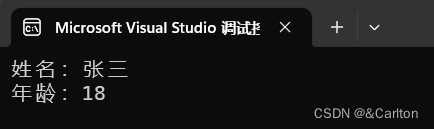


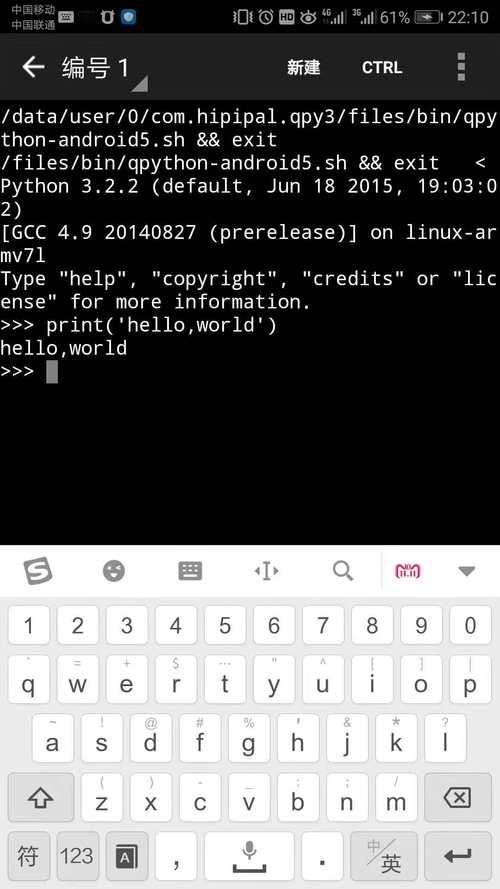
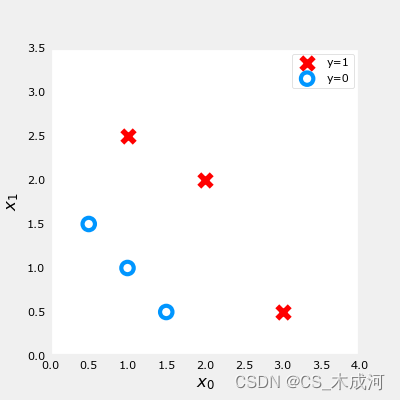
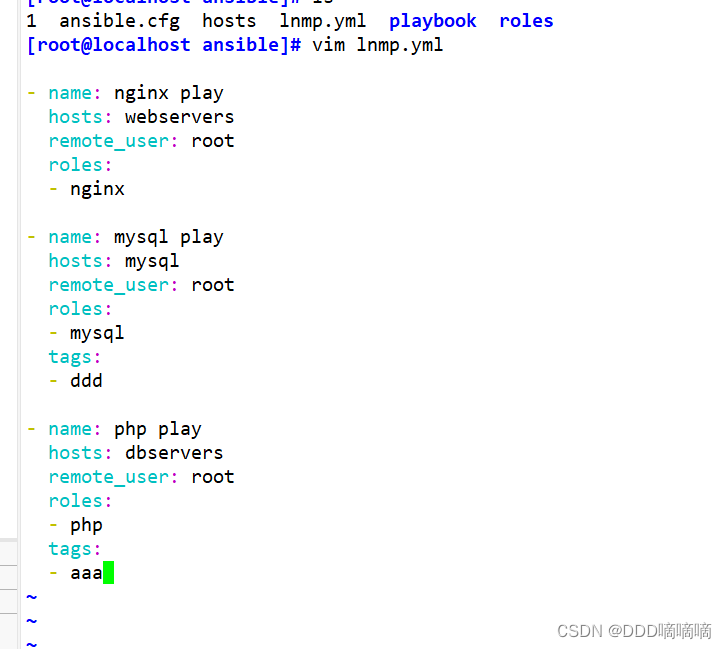
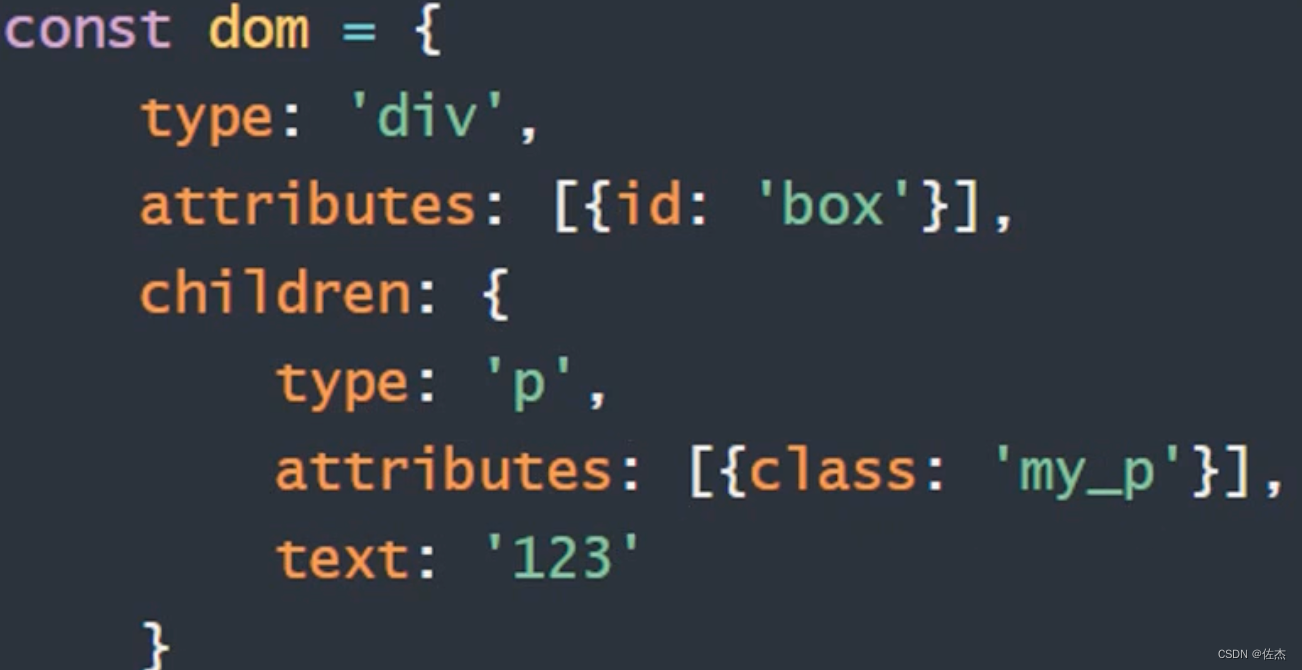
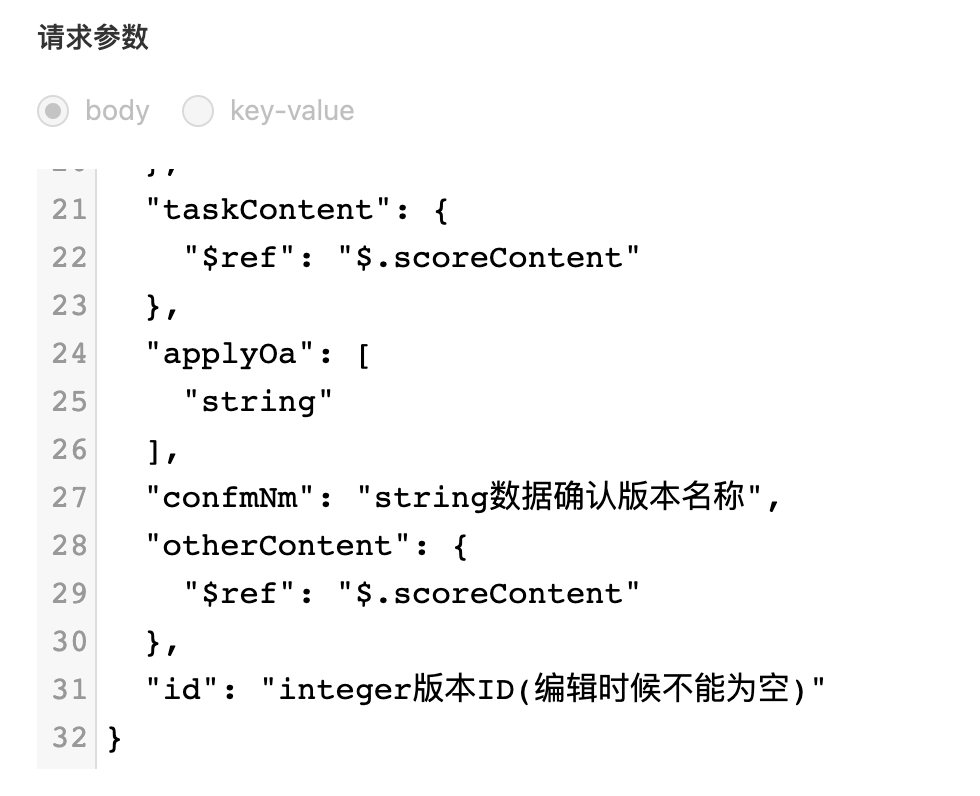

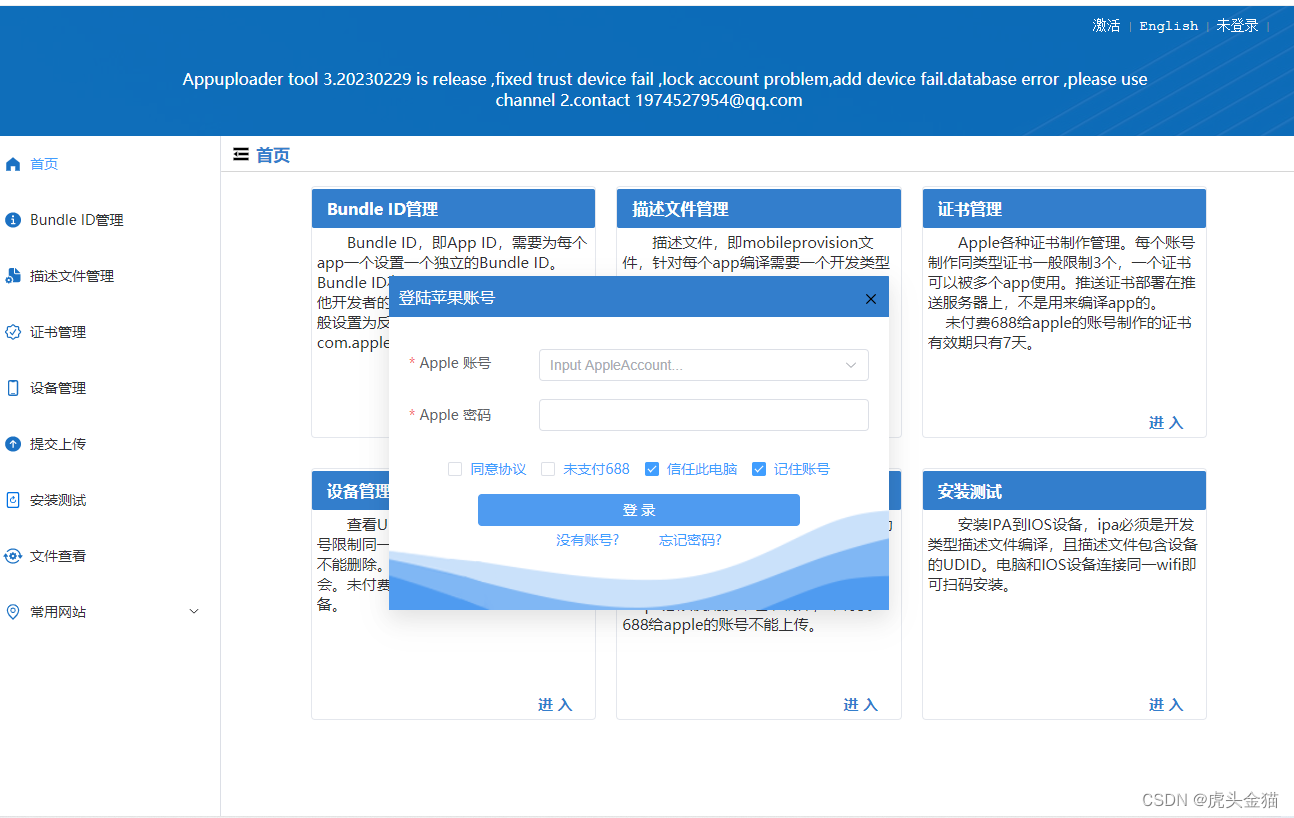

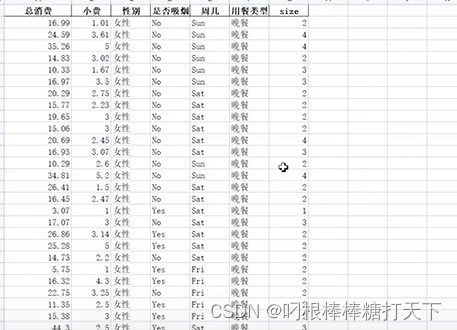

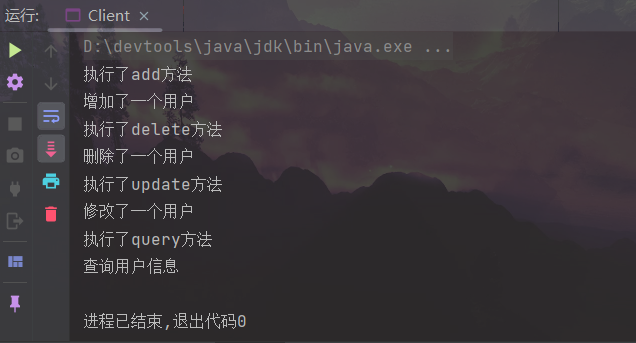
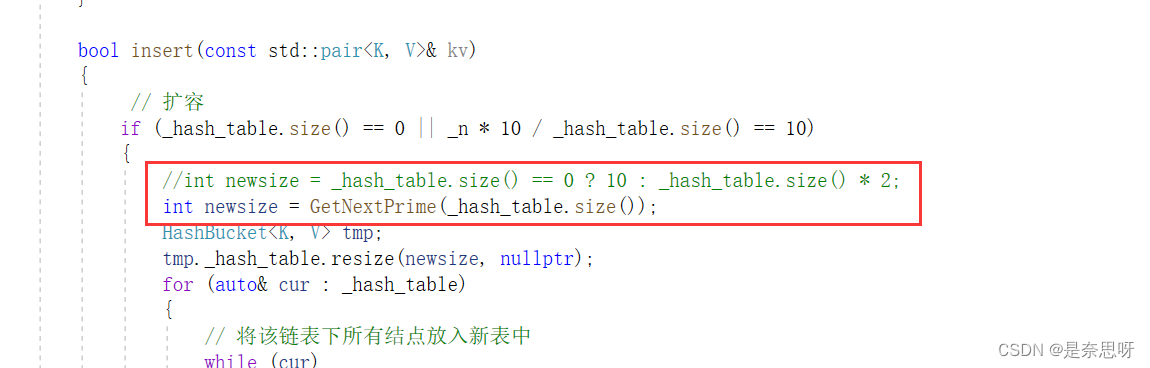

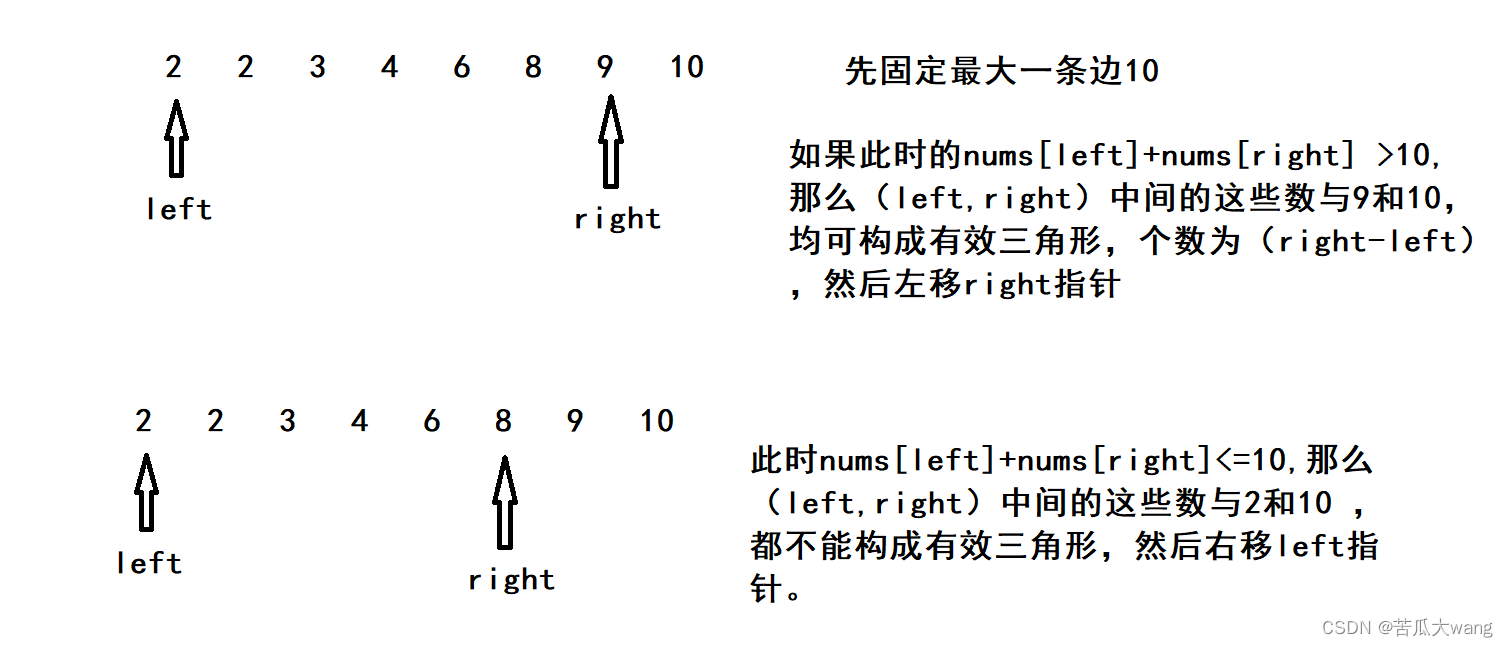
![网络编程 IO多路复用 [select版] (TCP网络聊天室)](https://img-blog.csdnimg.cn/0163133173b74d3bbd65730e0d5cca88.png)